当我们在CAD软件中绘图的时候,如果想要在图纸中绘制一面五星红旗,我们可以使用软件中的很多绘图工具,都对我们的绘图有帮助,比如:矩形、线条、填充等,想要完成五星红旗的绘制,CAD画五星红旗的具体操作步骤是怎样的呢?
CAD画五星红旗的步骤:
1.打开浩辰CAD软件。
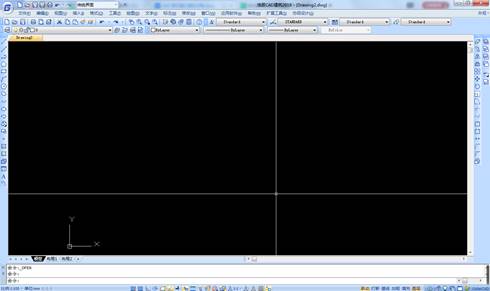
2.绘制一个长方形,尺寸为2400mmx1600mm,因为我们的五星红旗的比例是3:2。
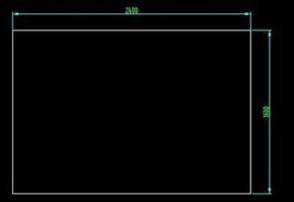
3.连接长方形的二条平行边的中点,如图所示。
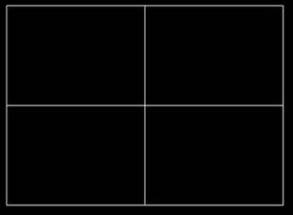
4.把左上角的长方形等分,长分成15份,宽分成10份,如图所示。
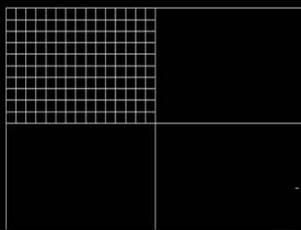
5.按照如图所示的尺寸和位置绘制圆,如图所示。
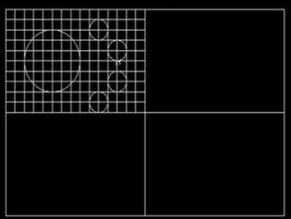
6.绘制圆的内接五边形,然后连接五边形的各个顶点,如图所示。
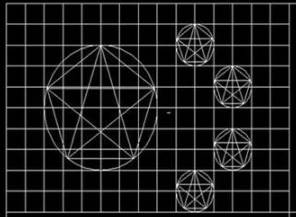
7.删除多余的线段,得到如图所示的五角星。
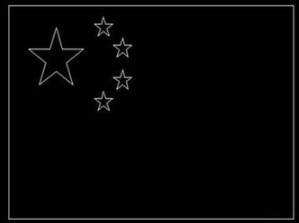
8.把五角星填充成黄色,剩余的位置填充成红色,就得到了如图所示的五星红旗。

以上就是在CAD软件中,如果我们想要使用CAD画五星红旗,我们可以按照上面的绘制五星红旗的具体操作步骤来,会很方便。今天就介绍这么多了。安装浩辰CAD软件试试吧。更多CAD教程技巧,可关注浩辰CAD官网进行查看。

2019-12-11

2019-10-12
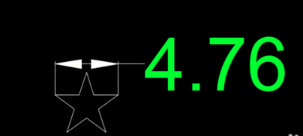
2019-10-08
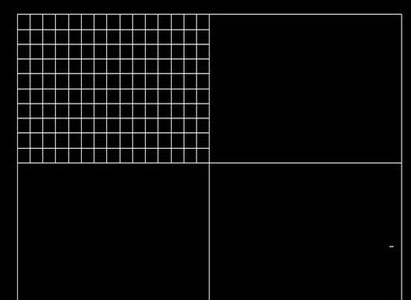
2019-09-02
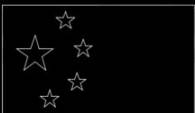
2019-08-16
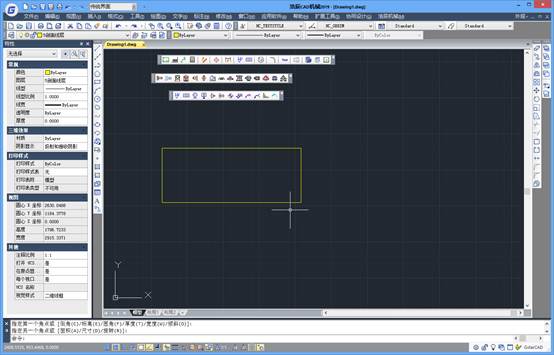
2019-06-06

2024-04-26

2024-04-26

2024-04-25

2024-04-25

2024-04-25

2024-04-25
